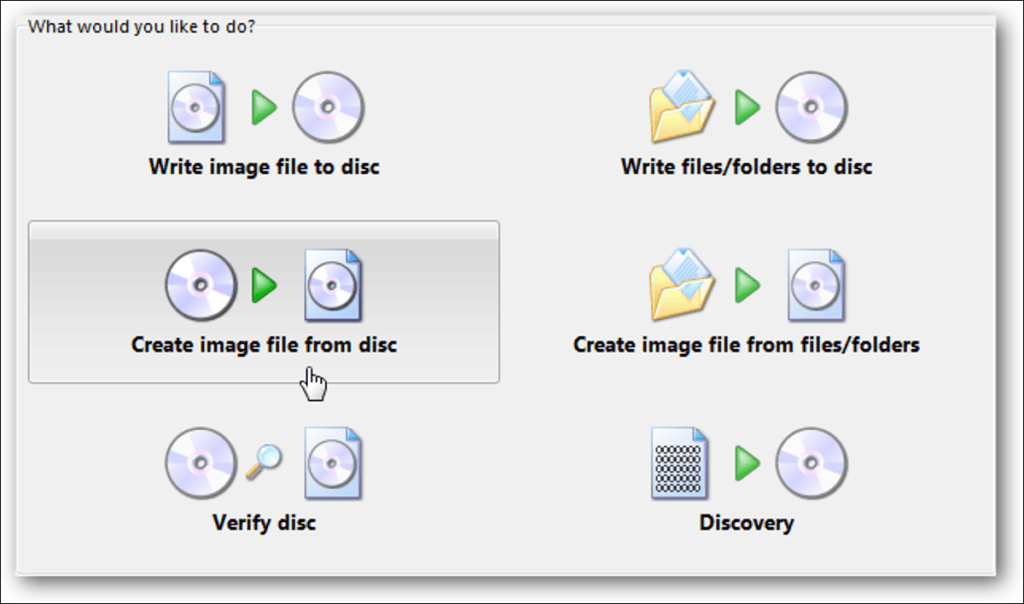Puede haber ocasiones en las que desee crear un archivo de imagen de disco de Windows, para utilizarlo con una máquina virtual o para realizar una copia de seguridad. Hoy echamos un vistazo a cómo usar ImgBurn para crear una imagen ISO desde un disco físico.
Crea ISO con ImgBurn
Si bien hay varias utilidades diferentes que crearán una ISO, una de nuestras favoritas es ImgBurn. Es gratis, le permite crear un ISO y puede grabar cualquier cosa que desee en un disco. Para crear una ISO, abra ImgBurn y seleccione Crear archivo de imagen desde disco en el menú principal.
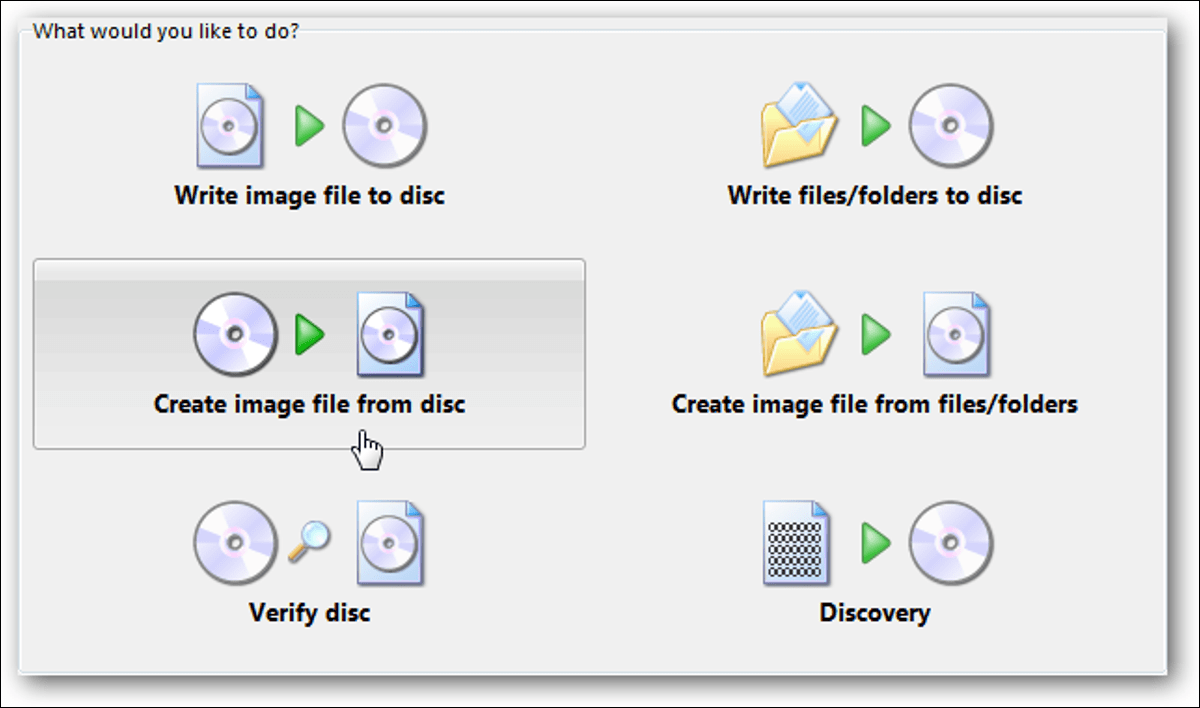
En el siguiente paso, seleccione la unidad que contiene el disco en este ejemplo, este es Windows 95, seleccione el directorio de destino para la ISO y seleccione Velocidad de lectura. Cuando todo se vea bien, haga clic en el botón Reproducir para comenzar el proceso.
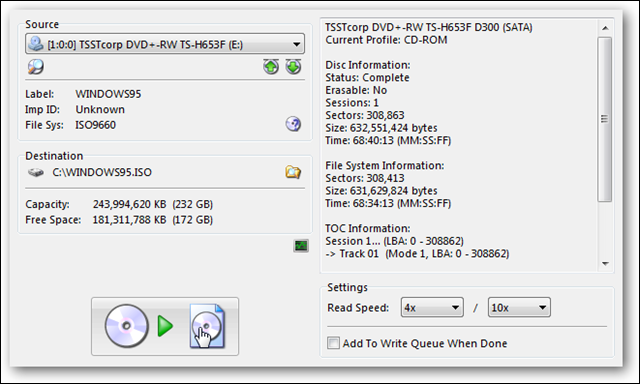
ImgBurn comienza a convertir el disco a una imagen ISO y puede ver el progreso y los registros de ImgBurn. Puede elegir qué hace el disco una vez finalizado el archivo y también puede detener el proceso en cualquier momento si es necesario.
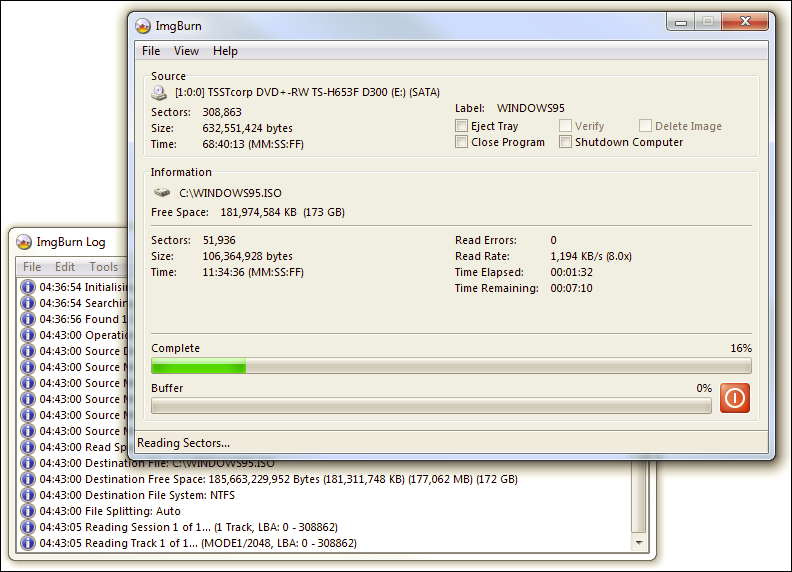
Aquí vemos el ISO de Windows 95 terminado que se creó y podemos comenzar a usarlo en una máquina virtual.
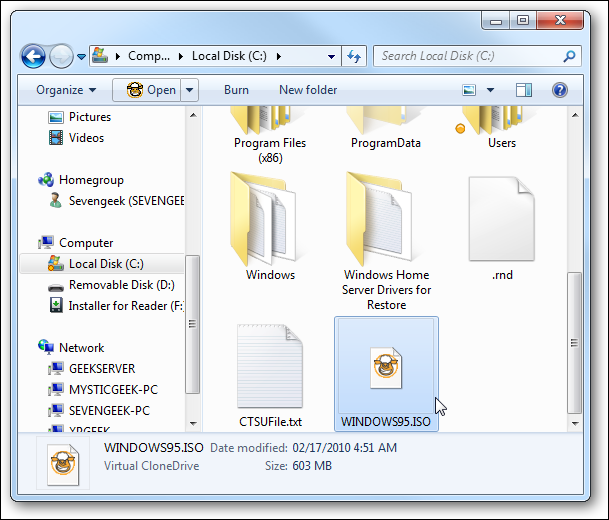
¡Y funciona! La ISO es completamente funcional y podemos comenzar a instalar Windows 95 en una máquina virtual (eso trae recuerdos o qué).
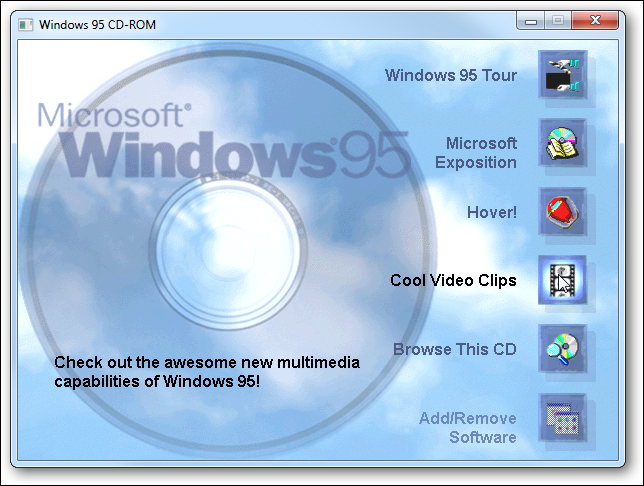
Crear un ISO es un proceso fácil con ImgBurn, de hecho, todas sus características son realmente interesantes, puede grabar casi cualquier tipo de archivo en un disco. Si está buscando una forma de convertir su CD / DVD de Windows a una imagen ISO, es posible que desee ver ImgBurn, ya que es gratuito y eficiente.